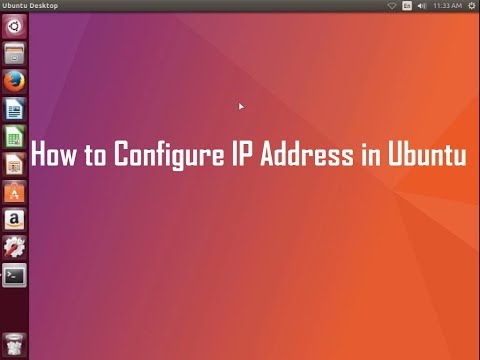Šios instrukcijos yra skirtos padėti pagerinti kompiuterio greitį įdiegiant M.2 NVMe SSD, kuris yra naujas greitesnis kietojo kūno diskas. Palyginti su tradiciniais kietojo kūno diskais, „M.2 NVMe“SSD yra daug mažesnis ir greitesnis. Naujoji pavara paprastai yra 22 mm pločio, jos ilgis svyruoja nuo 30 iki 110 mm. Jis prijungiamas prie jūsų kompiuterio per „PCI Express“lizdą, o ne per SATA kabelį, ir gali būti 50–650% greitesnis nei standartinis SATA diskas. Norėdami įdiegti naują pavarą, jums reikės mažo plokščios galvutės atsuktuvo ir papildomo antistatinio riešo diržo. Šis procesas turėtų užtrukti apie 2 valandas.
Žingsniai
1 dalis iš 4: Tinkamo disko pasirinkimas

Žingsnis 1. Nustatykite, ar jūsų kompiuteryje yra M.2 lizdas
Prieš pirkdami M.2 diską, turite įsitikinti, kad jūsų kompiuteryje yra suderinamas lizdas. Jei nesate tikri, ar jūsų kompiuteryje yra suderinamas M.2 lizdas, skaitykite pagrindinės plokštės vadovą. Jei nežinote, kur rasti pagrindinės plokštės vadovą, skaitykite Kaip rasti pagrindinės plokštės dokumentus internete.

Žingsnis 2. Nustatykite fizinį dydį
Nustačius, kad turite M.2 lizdą, turite sužinoti fizinį disko, kurį palaiko lizdas, dydį. M.2 pavaros yra 22 mm pločio; Tačiau jų ilgis svyruoja nuo 30 iki 110 mm. Norėdami sužinoti M.2 disko, kurį palaiko lizdas, ilgį, skaitykite pagrindinės plokštės vadovą.

Žingsnis 3. Nustatykite M.2 klavišą
Yra trijų tipų raktai, kuriuos M.2 diskas gali turėti B, M arba B + M klavišus. Norėdami nustatyti rakto tipą, kurį palaiko jūsų pagrindinė plokštė, skaitykite pagrindinės plokštės vadovą.

Žingsnis 4. Pasirinkite atminties dydį
Yra įvairių atminties dydžių M.2 diskams, kaip ir tradiciniams diskams. Tačiau M.2 įrenginiai yra brangesni nei tradiciniai kietojo kūno diskai. Priklausomai nuo jūsų biudžeto, galbūt norėsite įsigyti mažesnį M.2 įrenginio atminties dydį ir naudoti seną diską papildomai saugyklai.

Žingsnis 5. Įsigykite M.2 diską
Išsiaiškinę, kokio tipo M.2 disko norite, atėjo laikas jį įsigyti. Yra daug vietų, kur galite įsigyti M.2 diską. Jie parduodami kompiuterinės technikos parduotuvėse arba galite nusipirkti internetu.
2 dalis iš 4: M.2 įrenginio įrengimas

Žingsnis 1. Gaukite visus reikalingus įrankius
Jums reikės mažo atsuktuvo su plokščia galvute ir papildomo antistatinio riešo diržo. Jei neturite antistatinio riešo diržo, įsitikinkite, kad esate tam tikru būdu įžemintas. Statinė elektra gali sugadinti kompiuterio dalis.

Žingsnis 2. Išjunkite ir atjunkite kompiuterį
Prieš diegdami diską, būtinai išjunkite kompiuterį ir atjunkite visus prie jo prijungtus laidus.

Žingsnis 3. Nuimkite šoninį skydelį
Kompiuteryje turi būti varžtas arba skląstis, kad būtų pašalintas kompiuterio šoninis skydelis. Atsukite varžtą arba traukite skląstį ir stumkite šoninį skydelį, kad atjungtumėte kompiuterio šoninį skydelį. Tada padėkite kompiuterį ant šono.

Žingsnis 4. Nuimkite lizdą blokuojančius komponentus
Jei yra kokių nors komponentų, blokuojančių jūsų M.2 lizdą, pvz., Vaizdo plokštė ar kiti didelės apimties kompiuterio komponentai, turėsite juos saugiai pašalinti iš savo kompiuterio. Norėdami tai padaryti, atsuktuvu atsukite varžtus, laikančius komponentą prie korpuso.
-
Atjunkite grafikos plokštę.
Atjunkite grafikos plokštę, stumdami į mažą plastikinį maitinimo laido fiksatorių, pažymėtą P10, ir patraukite laidą. Tada atjunkite ir šalia esantį antrą nepažymėtą maitinimo laidą.
-
Nuimkite petnešą.
Nuimkite grafikos plokštę palaikančią petnešą, atsukdami toliau pateiktus varžtus, esančius paveikslėlyje. Tada pakelkite fiksatorių, esantį šalia SATA įrenginio, ir patraukite į viršų.
-
Išimkite vaizdo plokštę.
Atsukite varžtus, esančius paveikslėlyje. Tada paspauskite mažą plastikinį grafikos plokštės lizdo fiksatorių ir patraukite aukštyn. Vaizdo plokštė turėtų išeiti su minimalia jėga. Jei traukiate per stipriai, įsitikinkite, kad nepraleidote varžto.

Žingsnis 5. Įdėkite M.2 diską
Atidengę M.2 lizdą, saugiai įstatykite diską ir įsukite.

Žingsnis 6. Iš naujo pritvirtinkite komponentus
Sėkmingai įdiegę diską, vėl prijunkite visus iš kompiuterio išimtus komponentus.

Žingsnis 7. Įjunkite kompiuterį ir įjunkite
Dabar, kai įdiegėte diską, vėl įjunkite kompiuterį ir įjunkite.
3 dalis iš 4: Operacinės sistemos ir failų perkėlimas

Žingsnis 1. Atsisiųskite disko klonavimo programinę įrangą
Norėdami perkelti viską iš senojo disko į naują M.2 diską, atsisiųskite disko klonavimo programą. Yra daug nemokamų ir mokamų programų, leidžiančių klonuoti diską. Šioje pamokoje bus naudojama nemokama programa „Macrium Reflect“. Atsisiųskite ir įdiekite „Macrium Reflect“.

Žingsnis 2. Atidarykite „Macrium Reflect“
Kompiuteryje atidarykite „Macrium Reflect“programą.

Žingsnis 3. Pasirinkite seną diską
Įsitikinkite, kad spustelėjote senojo disko, kuriame yra jūsų operacinė sistema ir visi failai, varnelę. Tada spustelėkite Klonuoti šį diską.

Žingsnis 4. Pasirinkite savo M.2 diską
Spustelėkite tekstą, pažymėtą Pasirinkite diską, į kurį klonuoti …, jei teisingai įdiegėte diską, jis turėtų būti rodomas. Spustelėkite šį diską.

Žingsnis 5. Nukopijuokite ir pakeiskite skaidinius
Spustelėkite mygtuką Kopijuoti pasirinktus skaidinius. Jei jūsų naujas diskas yra didesnis arba mažesnis nei paskutinis, pakeiskite skaidinių dydį, kad jie atitiktų diską. Norėdami tai padaryti, spustelėkite mygtuką, pažymėtą Klonuotų skaidinių ypatybės, ir atitinkamai pakeiskite skaidinių dydį; tada spustelėkite Pirmyn.

Žingsnis 6. Pradėkite klonavimo procesą
Praleiskite puslapį „Suplanuoti šį klonavimą“spustelėdami Pirmyn. Tada kitame puslapyje spustelėkite Baigti. Spustelėkite mygtuką Gerai. Tai pradės senojo disko klonavimo į naują M.2 diską procesą. Procesas gali užtrukti kelias valandas, priklausomai nuo to, kiek duomenų perkeliate.
4 dalis iš 4: Paleidimas iš naujo M.2 disko

Žingsnis 1. Atidarykite BIOS
Įdiegus M.2 diską, jūsų operacinė sistema ir į ją perkelti failai, kitas žingsnis - paleisti kompiuterį iš naujojo disko. Norėdami tai padaryti, turite eiti į kompiuterio BIOS. Norėdami atidaryti BIOS, pirmiausia išjunkite kompiuterį, tada vėl įjunkite kompiuterį. Kai tik paspausite maitinimo mygtuką, kad paleistumėte kompiuterį, greitai spustelėkite klaviatūros mygtuką F10 arba F2. Svarbu spustelėti mygtuką prieš įkeliant „Windows“į kompiuterį. Jei jums pasisekė, jūsų ekranas turėtų atrodyti maždaug taip:

Žingsnis 2. Raskite įkrovos nustatymus
Rodyklių klavišais klaviatūroje pereikite prie saugyklos skirtuko. Tada pereikite prie vietos, kur parašyta „Įkrovos užsakymas“, ir paspauskite ↵ Enter.

Žingsnis 3. Pakeiskite įkrovos tvarką
Naudokite klaviatūros rodyklių klavišus, kad perkeltumėte naują diską į įkrovos sąrašo viršų. Jei diskas nerodomas, jis gali būti pažymėtas „Windows Boot Manager“. Perkėlę naują M.2 diską į sąrašo viršų, paspauskite F10, kad patvirtintumėte.

Žingsnis 4. Išsaugokite pakeitimus
Rodyklių klavišais pereikite prie failo skirtuko, tada pereikite prie parinkties „Išsaugoti pakeitimus ir išeiti“ir paspauskite. „Enter“. Dabar sėkmingai įdiegėte naują M.2 SSD.